¡Bienvenidos a un nuevo artículo en nuestro blog! Hoy hablaremos sobre una herramienta de comunicación cada vez más popular entre los gamers y los amantes de las comunidades en línea: Discord. En este artículo te vamos a enseñar cómo redactar en Discord, respondiendo a las preguntas más frecuentes para que puedas comunicarte eficazmente en esta plataforma. ¡No te lo pierdas!
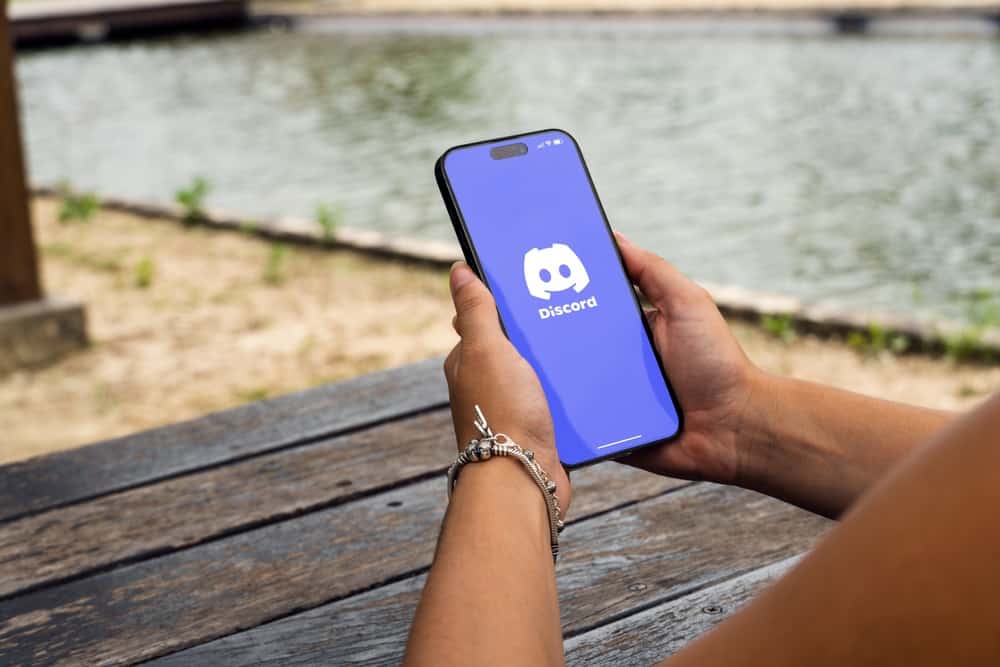
Como plataforma de VoIP, Discord ofrece numerosas funciones para apoyar la mensajería y la comunicación con amigos en el foro.
cuando estas en un Discord servidor, es posible redactar el texto de modo que advierta a las personas que ha censurado el texto, y pueden elegir si lo ven o no.
Cuando redactas texto en Discordaparecerá oscurecido, y solo cuando lo toques podrás ver su contenido.
Hay diferentes formas de redactar Discord. Puede usar la opción de barras verticales, simplemente encierre el texto de destino con barras verticales y Discord redactará el texto. Alternativamente, use el comando “/ spoiler” para indicar a Discord que desea redactar el texto que viene después del comando “/ spoiler”. Por último, escriba su texto, resáltelo y seleccione la opción para la función de spoiler junto al texto resaltado en el menú que aparece.
Esta guía presenta las razones por las que las personas redactan texto en Discord. Aún así, le daremos varios enfoques cuando desee redactar texto en Discord móvil y escritorio.
Por qué redactar texto en Discord?
Cuando quieras pasar el rato y ponerte al día con amigos, Discord es una opcion confiable. Discord admite mensajes de texto y comunicación de voz. Además, puedes interactuar con personas a través de Discord servidores y compartir ideas sobre diferentes temas.
Cuando quieras compartir un texto sensiblepuedes redactarlo para que cualquier persona en el servidor en particular vea que ha compartido un texto censurado. Por lo tanto, los miembros del servidor decidirán si ver el contenido del texto compartido tocándolo.
Redacción de texto en Discord es un manera segura de acomodar a todos en el servidor cuando desee compartir información confidencial.
Cómo redactar texto en Discord
Cuando desee oscurecer el texto en Discordhay varias opciones puede utilizar para redactar el texto. Puede redactar texto cómodamente en Discord en tu móvil y escritorio, pero veremos los métodos por separado.
Redactar texto en Discord Escritorio
Aquí, veremos tres opciones para redactar texto en Discord.
Uso de barras verticales (||)
- Abre tu Discord aplicación de escritorio.
- Abre el servidor donde desea redactar el texto.
- Navegar a la canal de texto.
- Escriba su mensajeLuego añade dos barras verticales (||) al principio y al final del texto de destino.
Una vez que envíe el mensaje, aparecerá en negro.
Uso de la función de spoiler
- Abre tu Discord aplicación de escritorio.
- Abre el servidor donde desea redactar el texto.
- Navegar a la canal de texto.
- Escriba su mensaje y destacar la sección de destino que desea redactar.
- Una vez resaltado, notará que aparecerá un menú junto al texto.
- Haga clic en el icono de redacción que aparece como un icono de ojoy Discord agregará dos barras verticales para encerrarlo.
Utilizando el “/revelación“ Dominio
- Abre tu Discord aplicación de escritorio.
- Abre el servidor donde desea redactar el texto.
- Navegar a la canal de texto.
- Escribe el “/revelación” comando y toque el mensaje opción que aparecerá.
- Escriba su mensaje y enviarlo
Ha redactado con éxito su Discord texto.
Redactar texto en Discord Móvil
Para Discord móvil, los pasos son casi similares a los de redactar texto en Discord móvil. Aquí, nos centraremos en dos formas principales en las que puede ejecutar.
Uso de barras verticales (||)
- Abre tu Discord aplicación
- abre la derecha servidor y luego el canal de texto del servidor de destino.
- Escriba su mensaje y añadir dos barras verticales para encerrar el texto.
Una vez que envíe el mensaje, aparecerá redactado.
Utilizando el “/revelación“ Dominio
- Abre tu Discord aplicación
- abre la derecha servidor y luego el canal de texto del servidor de destino.
- Escribe el “/revelación” dominio.
- Toque en el mensaje opción, luego agregue su texto.
Su texto aparecerá redactado una vez que lo envíe.
Conclusión
Redacción de texto en Discord no es complicado Hemos visto tres enfoques principales que puede utilizar para redactar Discord. Pruébalos en tu Discord móvil o de escritorio.
